Recuperar Datos de Controladora RAID 50 HP P410 Smart Array
Una guía para recuperar los datos de un RAID 50 por hardware que está construido sobre un controlador HP P410. También le diremos cómo construir un RAID de este tipo, cómo sustituir un soporte defectuoso y qué hacer si el controlador HP P410 deja de funcionar.

- Cómo construir RAID50 en la BIOS del controlador y con el software
- Cómo restaurar los datos
- Conclusión
- Preguntas y respuestas
- Comentarios
El RAID 5 por sí solo es uno de los tipos de matriz más robustos, pero el rendimiento no es tan bueno. Sin embargo, si combinamos algunos de estos grupos obtenemos el RAID 50, que muestra un alto nivel de rendimiento. Y también una mayor eficiencia de utilización del “espacio” del RAID en comparación con el RAID 5 convencional.
| Característica | Valor |
|---|---|
| Estructura | RAID 0 + RAID 5 |
| Número de discos | Mínimo 6 (3 para RAID 5 + 3 para RAID 0) |
| Protección de datos | Presencia de paridad (RAID 5) |
| Rendimiento | Alto (especialmente para lectura) |
| Costo de capacidad | 1/(N-1), donde N es el número de discos en el grupo RAID 5 |
| Durabilidad | Puede soportar la falla de un disco en cada grupo RAID 5 |
| Recuperación | Posible recuperación de datos de la paridad |
| Velocidad de escritura | Media (debido al cálculo de paridad) |
| Velocidad de lectura | Alta |
| Uso | Ideal para sistemas críticos con altos requisitos de fiabilidad y rendimiento |


💿 Cómo recuperar datos con RAID 50 y el controlador HP P410 Smart Arraу 💿
El RAID 50 se acercará al décimo tipo de matriz en términos de rendimiento, pero su fiabilidad seguirá siendo inferior a la del décimo. Este tipo de matriz mantendrá un rendimiento del 100% incluso después de que falle un medio de cada grupo. En este artículo mostraré instrucciones paso a paso sobre cómo crear dichas matrices, cómo reemplazar una unidad que ha fallado y cómo recuperar de ella datos borrados accidentalmente.
Cómo construir RAID50 en la BIOS del controlador y con el software
Para construir un RAID50 necesitarás al menos seis discos. El HP P410 le permite construir una matriz de discos utilizando el BIOS y una utilidad especial.
Para entrar en la BIOS del controlador en el momento del arranque, después de inicializar el dispositivo, pulse la tecla F8.
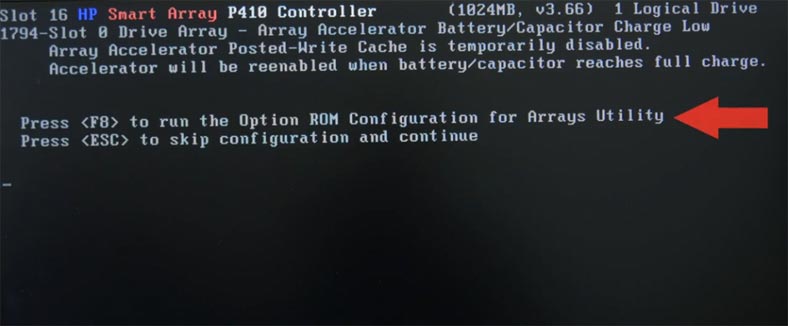
A continuación, si todas las unidades están vacías y no han formado parte de ninguna otra matriz, abra Crear unidad lógica. Si ya ha construido un RAID con estas unidades, necesita quitarlas primero ya que el controlador puede no reconocerlas durante el proceso de construcción.
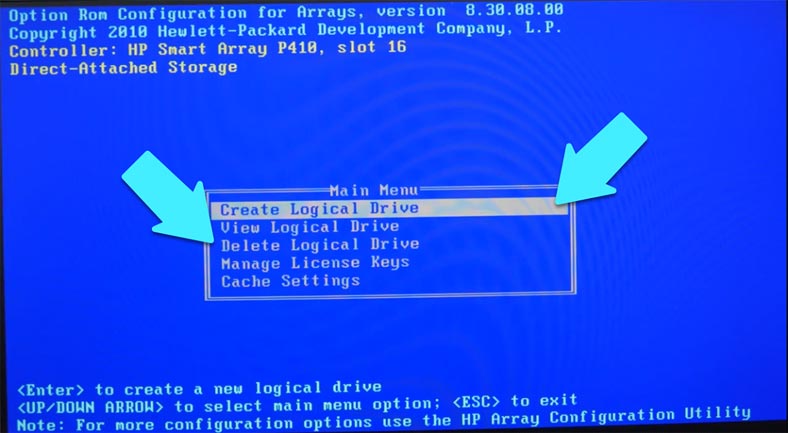
Para ello, desplácese hacia abajo hasta Eliminar unidad lógica, para abrirla pulse Intro. Aquí utilice las teclas de navegación arriba/abajo para seleccionar los medios que no necesitamos y eliminarlos – F8, y F3 para confirmar. Después de guardar la configuración, pulse Enter.
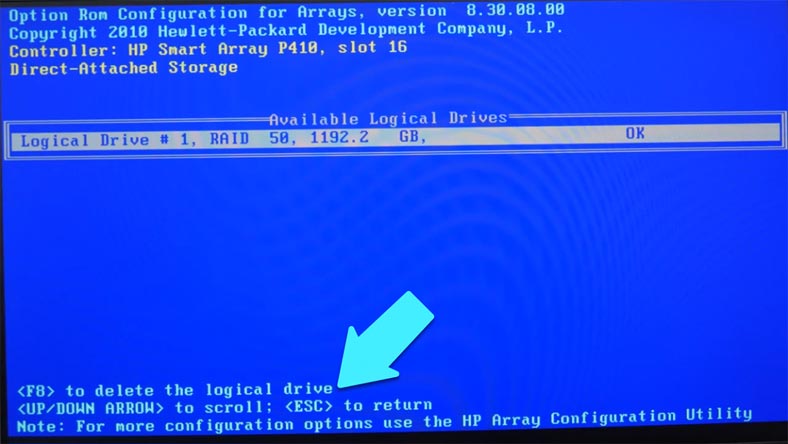
Ahora vamos a pasar directamente a crear el RAID 50. Ir a Create Logical Drive – marcar con un espacio todas las unidades que se utilizarán para construir nuestro futuro array.
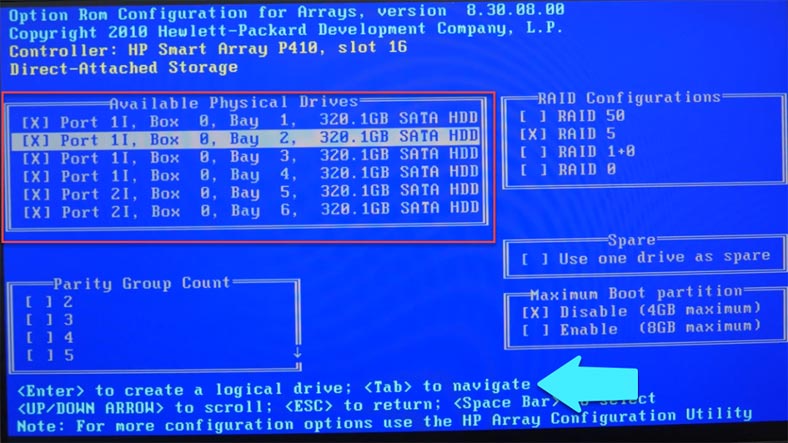
Pulsa Tab para pasar a la siguiente sección de la configuración, marca la casilla junto al tipo deseado, elige de cuántos grupos constará, en mi caso dos, ya que sólo tengo 6 discos. Cuando todos los ajustes estén configurados, pulse Enter, entonces se mostrará la información, el tamaño, el tipo, etc.
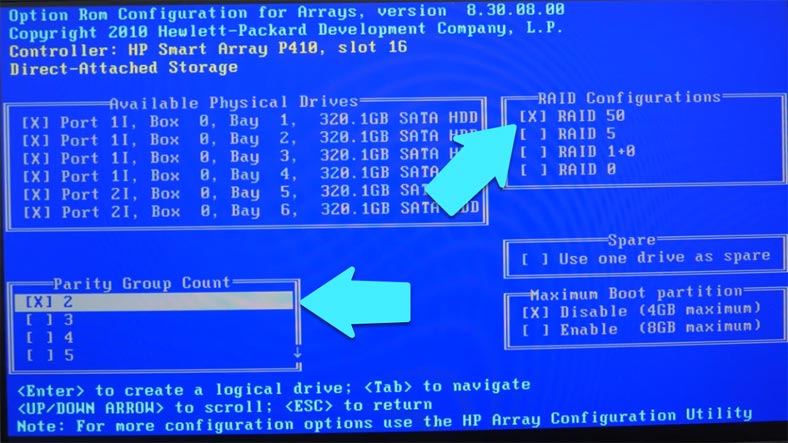
Pulse F8 y Enter para confirmar el registro de configuración, y pulse Enter para continuar. Para ver la información de la matriz abra View logical Drive, si todo es correcto, pulse la tecla Esc para salir del menú de configuración y seguir descargando.
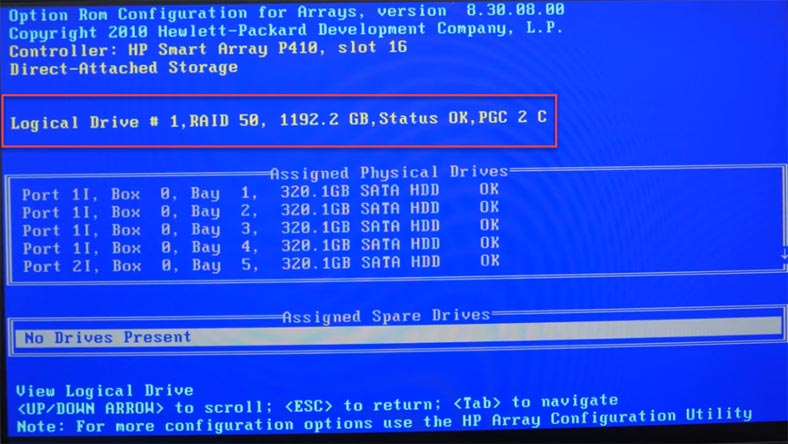
A continuación, sólo tienes que entrar en la Administración de discos y particionarla asignando una letra de unidad y seleccionando un sistema de archivos.
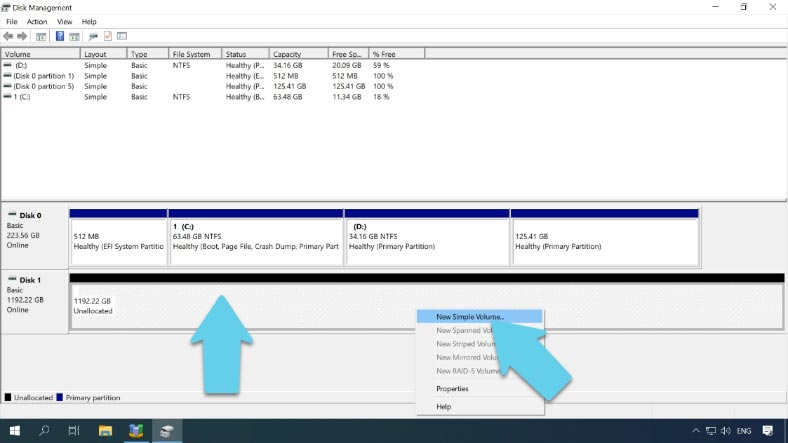
Montamos la matriz con ayuda de HP Array Configuration Utility
Para crear un array a partir de un sistema operativo cargado, utilice la Utilidad de configuración de arrays de HP o el Administrador de almacenamiento inteligente de HPE, descargable desde el sitio web oficial del fabricante del controlador.
En la pestaña Configuración seleccione su controlador, en la parte derecha de la ventana haga clic en Create Array.
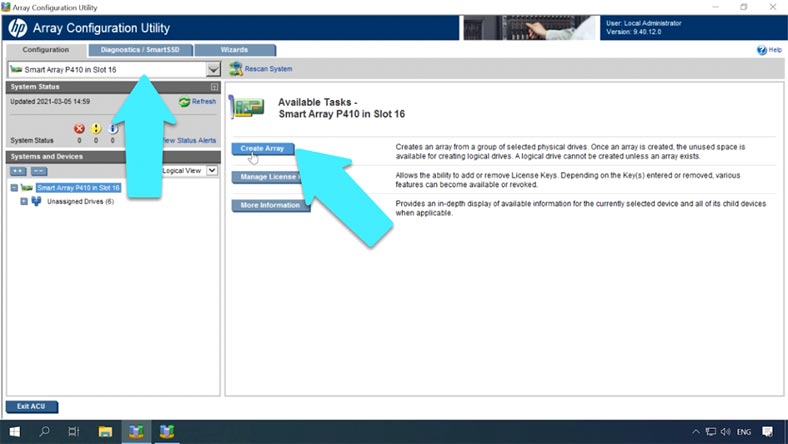
Seleccione las unidades que formarán su futuro RAID y haga clic en Ok.
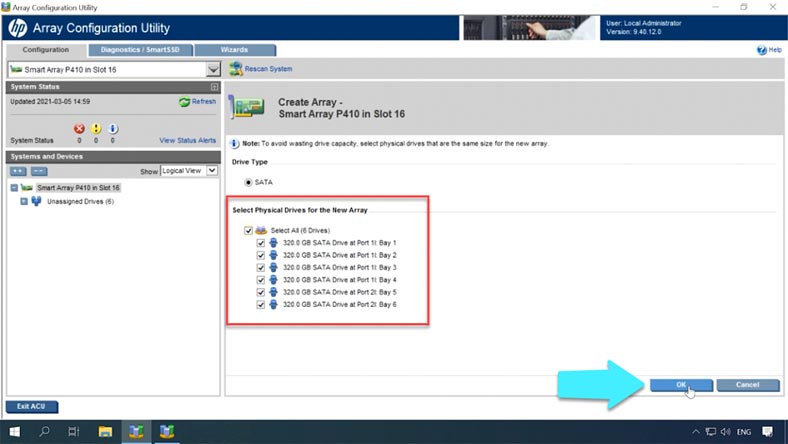
A continuación, haga clic en Create logical Drive, elija el tipo, el número de grupos, el tamaño del bloque, establezca el tamaño específico si es necesario, active el almacenamiento en caché y, a continuación, guarde para confirmar. Array creado, ahora necesitas particionarlo en Disk Management.
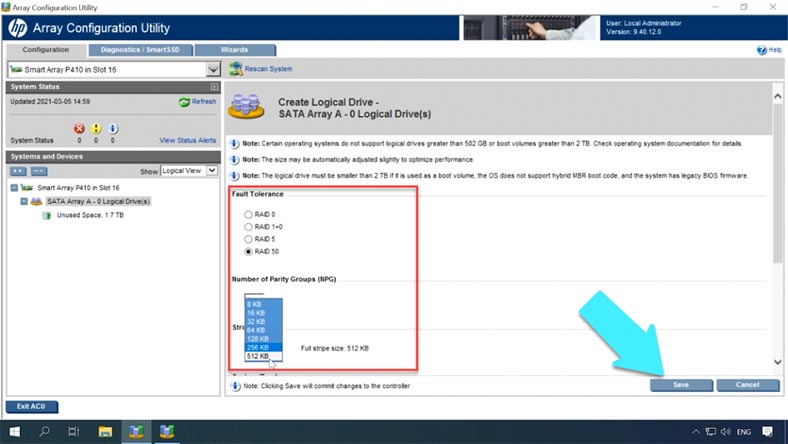
Cómo sustituir la unidad de disco
Para reemplazar la unidad que ha fallado, simplemente sustitúyala por la misma unidad que funciona y la “reconstrucción” debería iniciarse automáticamente. Para saber qué unidad no funciona, expanda la pestaña de almacenamiento en la utilidad y utilice el número de serie para ver qué unidad no está en la lista.
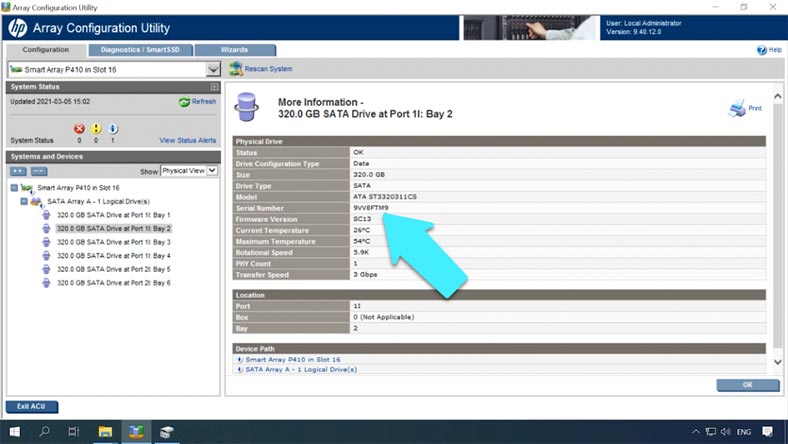
Si hay una ranura de conexión adicional, puede insertar un nuevo soporte sin reemplazarlo y asignarlo como repuesto. El controlador detectará automáticamente el “disco dañado” e iniciará una “reconstrucción” con el nuevo soporte. Puede definir la unidad como de repuesto en la BIOS en Create Logical Drive. En ese momento, márquelo como de repuesto.
El proceso de “reconstrucción” puede ser supervisado en HPE Smart Storage Administrator.
Cómo restaurar los datos
Si el controlador ha dejado de funcionar, sin sustituirlo no es posible acceder a los datos almacenados. Si no puede reemplazar el controlador, o debe ser ordenado, y necesita los datos ayer, debe utilizar una utilidad especializada – Hetman RAID Recovery. El programa deducirá todos los datos disponibles en las unidades de disco sobre el controlador y podrá reconstruir el destruido RAID.
Para ello, conecta todas las unidades que formaban parte del array directamente a la placa base del PC, descargue el sistema operativo y ejecuta el programa.
Antes de iniciar el proceso de recuperación, debe asegurarse de que dispone de una unidad del mismo tamaño o más grande que los datos a recuperar. Otro problema que puede surgir durante el proceso de conexión de la unidad es un número insuficiente de puertos SATA y conectores de alimentación. Para ello, existen varios adaptadores y expansores, que no suelen ser caros.

Hetman RAID Recovery fue capaz de reconstruir el RAID sin dificultad, muestra todos los datos disponibles sobre él en su totalidad.
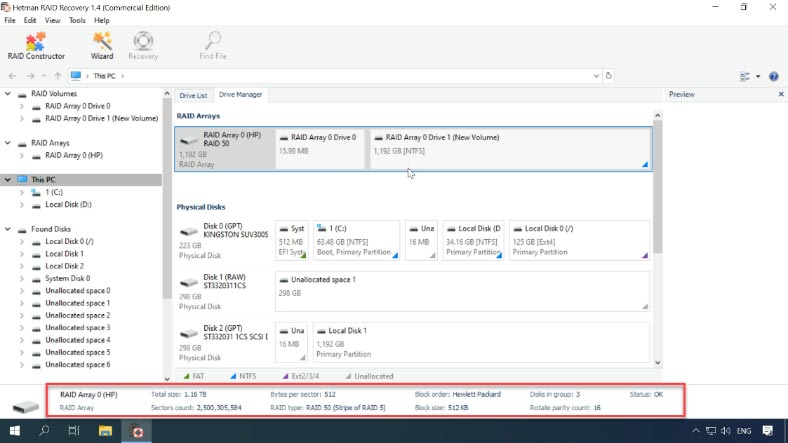
Haga clic en el icono del disco con el botón derecho del ratón e iniciamos el “Escaneo rápido”. Marque los archivos y directorios necesarios y haga clic en “Restaurar”. A continuación, especifique la ruta para guardarlos y haga clic de nuevo en “Restaurar”. Cuando el proceso de guardado finalice, todos los archivos se ubicarán en el directorio que hayas especificado.
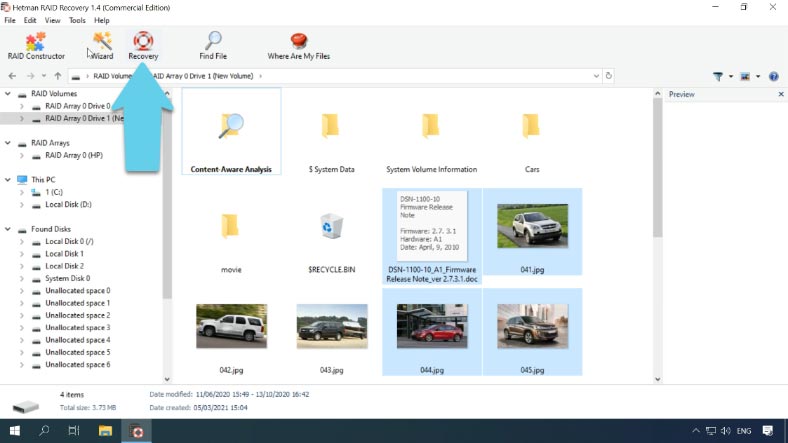
Si el “Escaneo Rápido” no ayudó y la mayoría de los archivos no pudieron ser recuperados, entonces ejecute el “Escaneo Completo”.
Recuperación sin dos discos, cómo construir en RAID builder
Si el software no pudo identificar correctamente el tipo de RAID en modo automático, el RAID puede reconstruirse manualmente utilizando el generador de RAID. Para ello, tendrá que recordar toda la información sobre su matriz.
Seleccione “Crear manualmente” y haga clic en “Siguiente”, luego especifique el tipo de matriz, el orden de los bloques, el tamaño de los bloques, el número de soportes en el grupo, seleccione las propias unidades y especifique su orden, rellene los que faltan en blanco.
Una vez especificados todos los parámetros, haga clic en “Añadir”. Ahora aparecerá en el Administrador de discos. Queda por escanearlo y devolver los datos restantes.
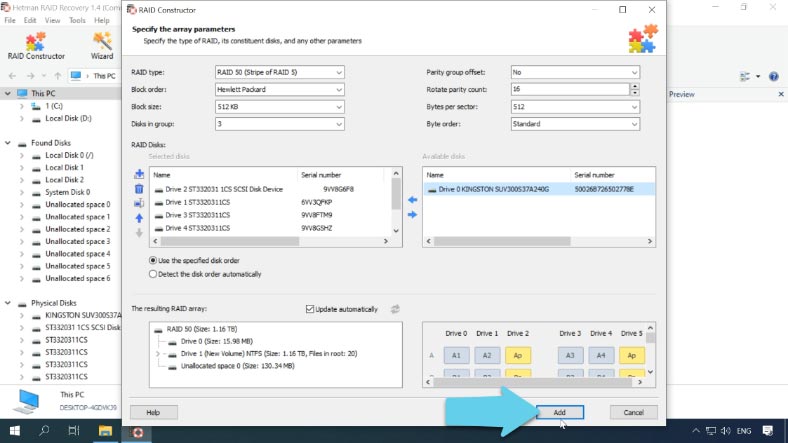
Este tipo de RAID sigue funcionando al cien por cien cuando falla una unidad del grupo. Es decir, si sólo fallan dos unidades, una de cada grupo, sigue siendo operable. El programa es capaz de devolver la información incluso sin dos unidades de disco, pero si son unidades del mismo grupo, algunos de los archivos estarán dañados.
Conclusión
La pérdida de datos importantes se produce a menudo, debido a la reordenación de los discos duros o cuando los soportes se conectan a otros PC en un intento de recuperar la información. En este caso, debe tener cuidado con todas las operaciones de disco de terceros y no debe aceptar inicializar o formatear el medio. El formateo del dispositivo de rescate o de la partición garantiza que se borre o dañe la alternancia. Haga una copia de seguridad de los medios antes de tomar cualquier medida.








